文章我是会不断地学,不断地更新,真的不要抄,没意思。关键大家都抄,以后一百度谁还会来CSDN虽然我也经常在外网,但是还是爱护环境人人有责。
点进来80%的人都知道Debug用来追踪代码的运行流程,通常在程序运行过程中出现异常,启用Debug模式可以分析定位异常发生的位置,以及在运行过程中参数的变化。通常我们也可以启用Debug模式来跟踪代码的运行流程去学习三方框架的源码。这是很重要的这就是我们传说中所说的点飞了,就是点着点着就不知道点到哪里去了
接下来进入正题,先说一下这篇文章的Outline,如果会的地方就别看了,省时间,毕竟大家都很忙,挑不懂得看
1.Debug开篇
为什么我的IDEA没有自动弹出debug窗口?
为什么我的IDEA底部没有显示工具栏或状态栏?
2.基本用法&快捷键
3.变量查看
4.计算表达式
5.智能步入
6.断点条件设置
7.多线程调试
8.回退断点
9.中断Debug
一、Debug开篇
如下是在IDEA中启动Debug模式,进入断点后的界面,我这里是MAC,可能和Windows的图标等会有些不一样(毕竟我觉得用mac的多)。就简单说下图中标注的这几个地方:
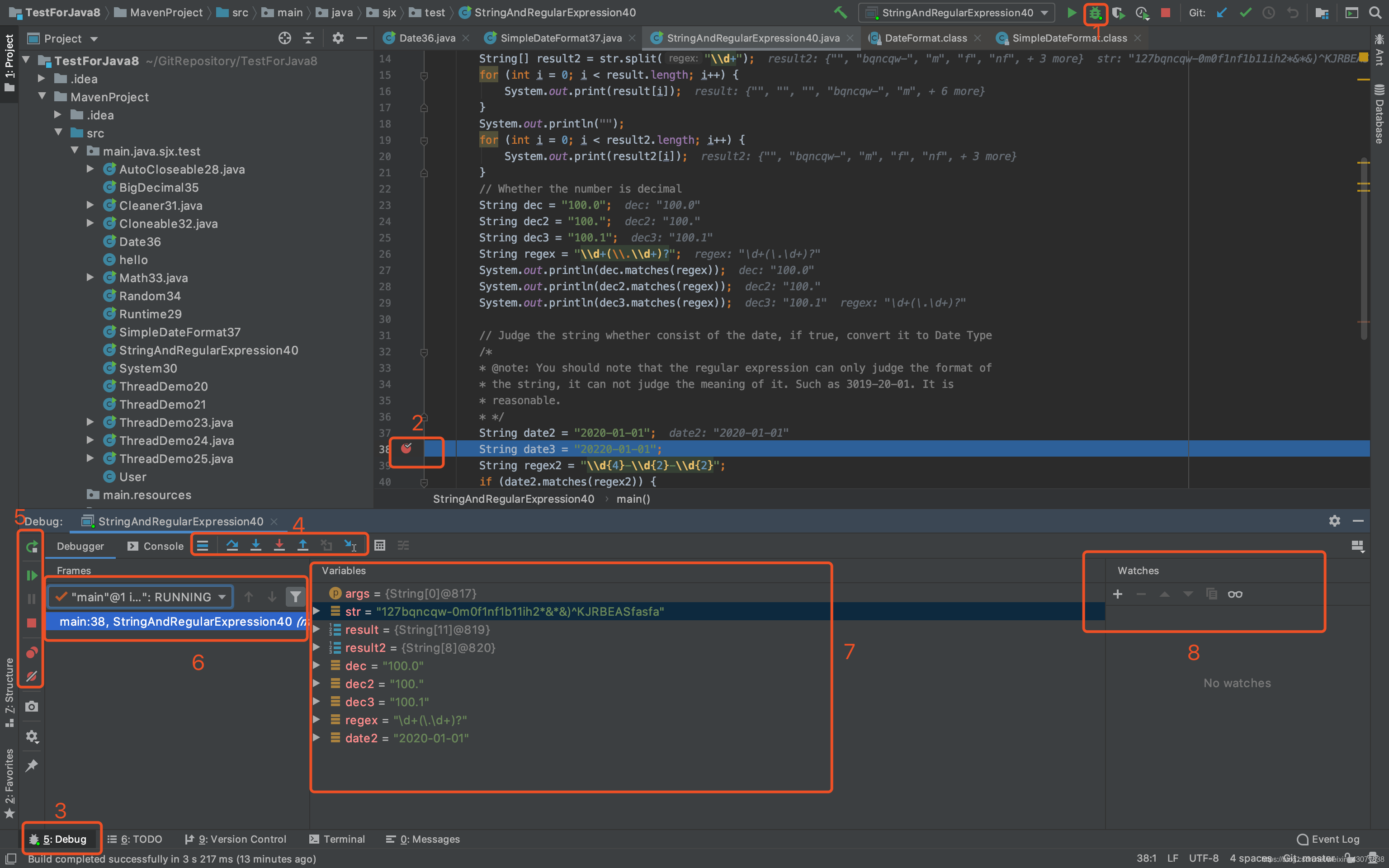
1、以Debug模式启动服务,左边的一个按钮则是以Run模式启动。在开发中,我一般会直接启动Debug模式,方便随时调试代码。
2、断点:在左边行号栏单击左键,断点行的颜色可自己去设置。
3、Debug窗口:访问请求到达第一个断点后,会自动激活Debug窗口。如果没有自动激活,可以去设置里设置。
4、调试按钮:一共有8个按钮,调试的主要功能就对应着这几个按钮,鼠标悬停在按钮上可以查看对应的快捷键。在菜单栏Run里可以找到同样的对应的功能。
5、服务按钮:可以在这里关闭/启动服务,设置断点等。
6、方法调用栈:这里显示了该线程调试所经过的所有方法,勾选右上角的[Show All Frames]按钮,就不会显示其它类库的方法了,否则这里会有一大堆的方法。
7、Variables:在变量区可以查看当前断点之前的当前方法内的变量。
8、Watches:查看变量,可以将Variables区中的变量拖到Watches中查看
这里有几个问题可能会存在:
为什么我的IDEA没有自动弹出debug窗口?
Operation:左上角Intellij Idea → Debugger → show debug window on brekpoint
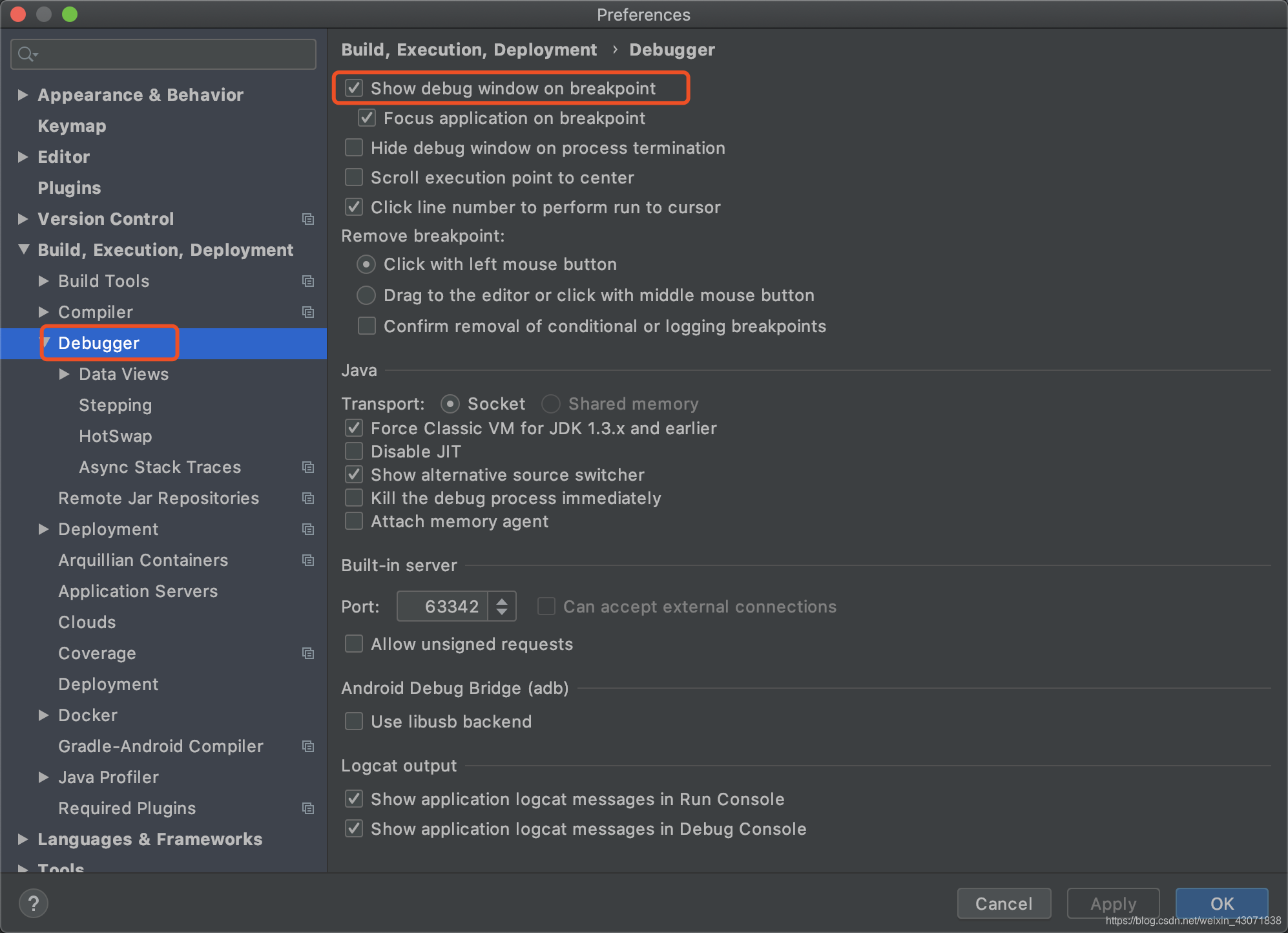
为什么我的IDEA底部没有显示工具栏或状态栏?
不废话直接看图,要是这个图你都看不懂,左上角小红圈关闭这个页面吧,换个行业。
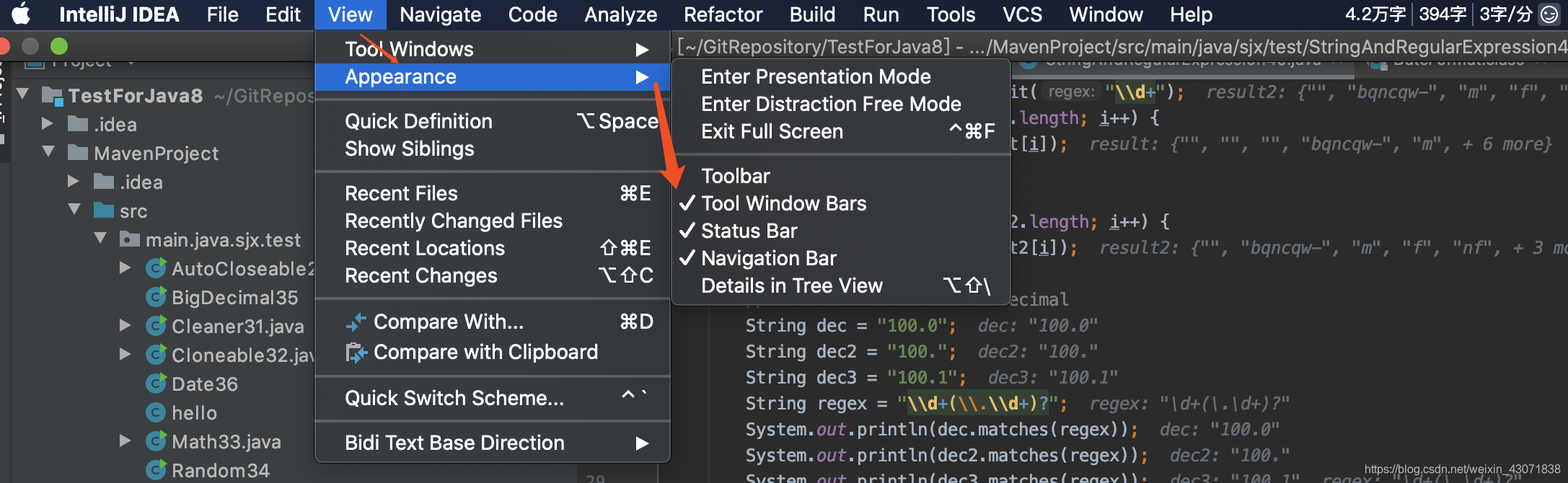
二、基本用法&快捷键
Debug调试的功能主要对应着最原始的图中4和5两组按钮:
1、首先说第一组按钮,共8个按钮,从左到右依次如下:
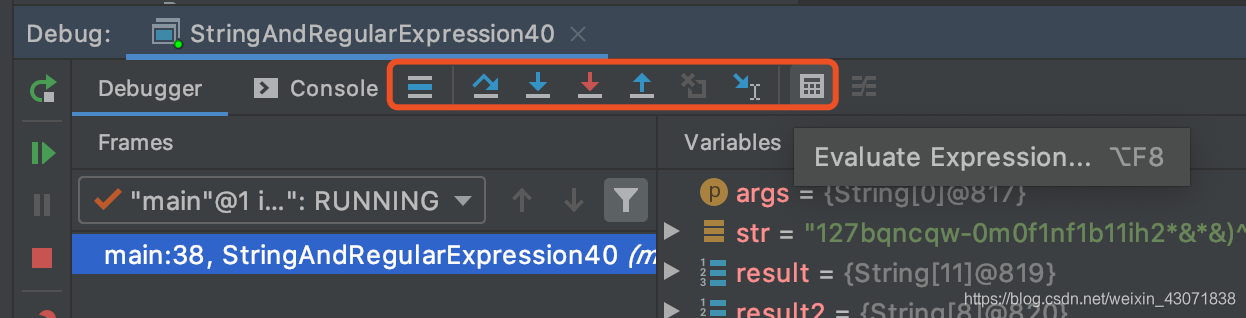
- Show Execution Point :如果你的光标在其它行或其它页面,点击这个按钮可跳转到当前代码执行的行。
- Step Over:步过,一行一行地往下走,如果这一行上有方法不会进入方法。
- Step Into:步入,如果当前行有方法,可以进入方法内部,一般用于进入自定义方法内,不会进入官方类库的方法,如第25行的put方法。
- Force Step Into:强制步入,能进入任何方法,查看底层源码的时候可以用这个进入官方类库的方法。
- Step Out :步出,从步入的方法内退出到方法调用处,此时方法已执行完毕,只是还没有完成赋值。
- Drop Frame :回退断点,后面章节详细说明。
- Run to Cursor :运行到光标处,你可以将光标定位到你需要查看的那一行,然后使用这个功能,代码会运行至光标行,而不需要打断点。
- Evaluate Expression:计算表达式,后面章节详细说明。
2、第二组按钮,共6个按钮,从上到下依次如下:
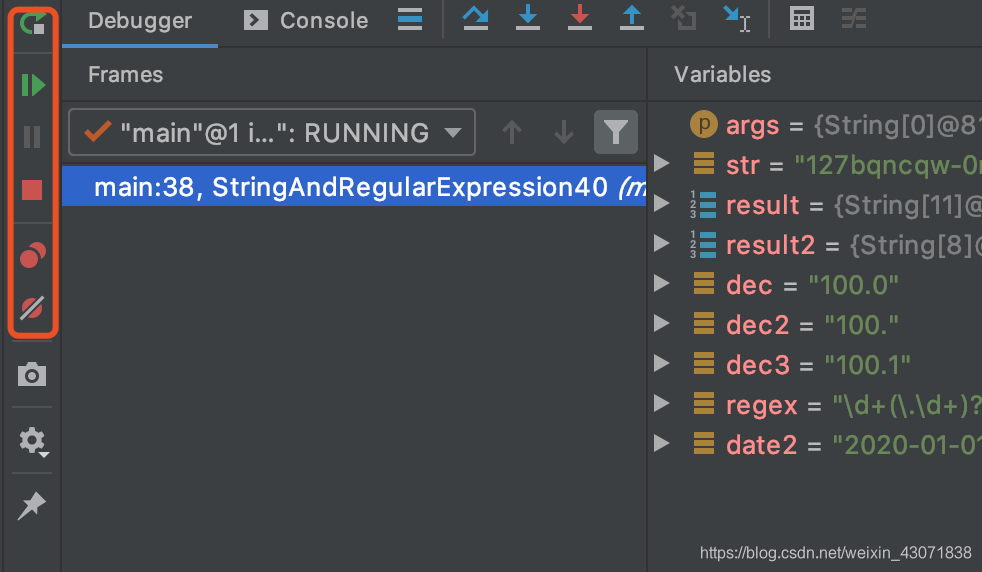
- Rerun ‘xxxx’:重新运行程序,会关闭服务后重新启动程序。
- Resume Program :恢复程序,比如,你在第20行和25行有两个断点,当前运行至第20行,按一下,则运行到下一个断点(即第25行),再按一下,则运行完整个流程,因为后面已经没有断点了。
- Pause Program:暂停程序,启用Debug。目前没发现具体用法。
- Stop ‘xxx’:连续按两下,关闭程序。有时候你会发现关闭服务再启动时,报端口被占用,这是因为没完全关闭服务的原因,你就需要查杀所有JVM进程了。
- View Breakpoints :查看所有断点,后面章节会涉及到。
- Mute Breakpoints:哑的断点,选择这个后,所有断点变为灰色,断点失效,按F9则可以直接运行完程序。再次点击,断点变为红色,有效。如果只想使某一个断点失效,可以在断点上再点一下就好,则该行断点失效。
三、变量查看
在Debug过程中,跟踪查看变量的变化是非常必要的,这里就简单说下IDEA中可以查看变量的几个地方,相信大部分人都了解。
1、如下,在IDEA中,参数所在行后面会显示当前变量的值。
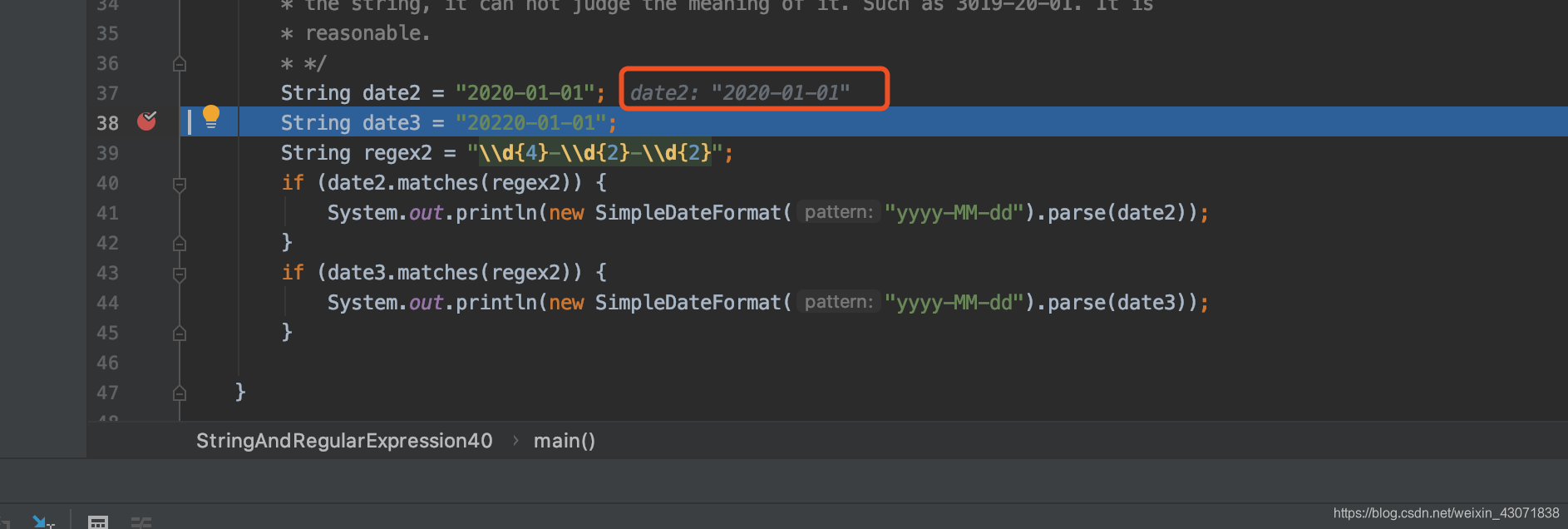
2、光标悬停到参数上,显示当前变量信息。我一般会使用这种方式,快捷方便。
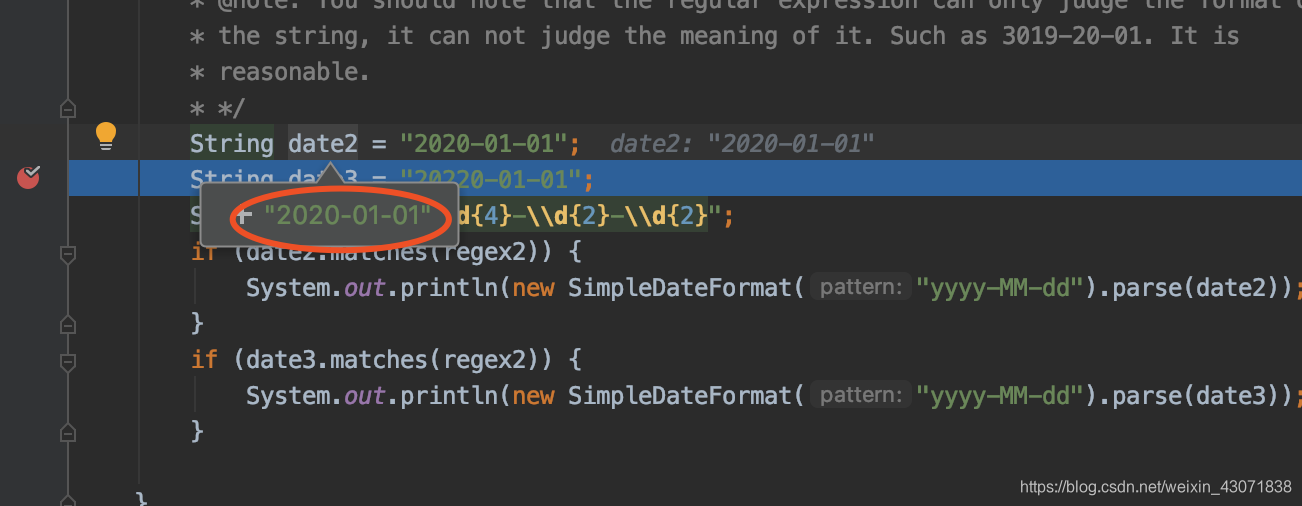
3、在Variables里查看,这里显示当前方法里的所有变量。
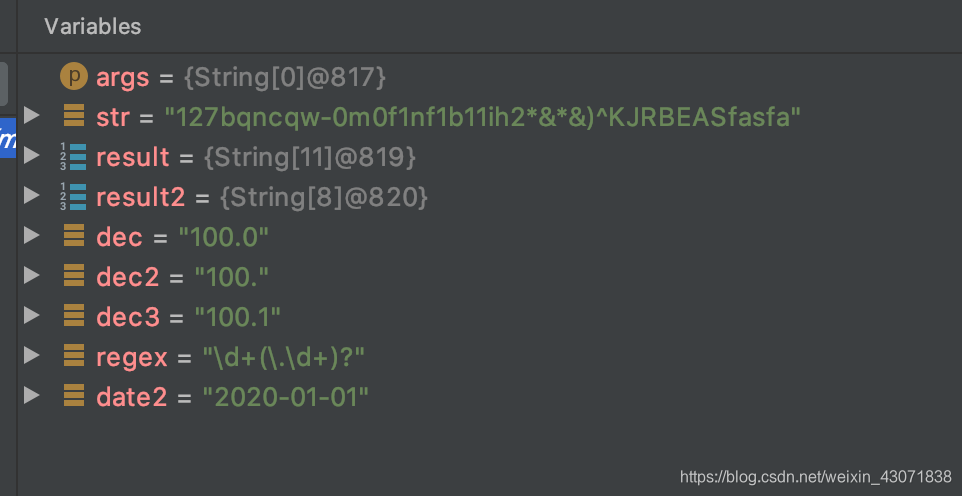
4、在Watches里,点击New Watch,输入需要查看的变量。或者可以从Variables里拖到Watche里查看。
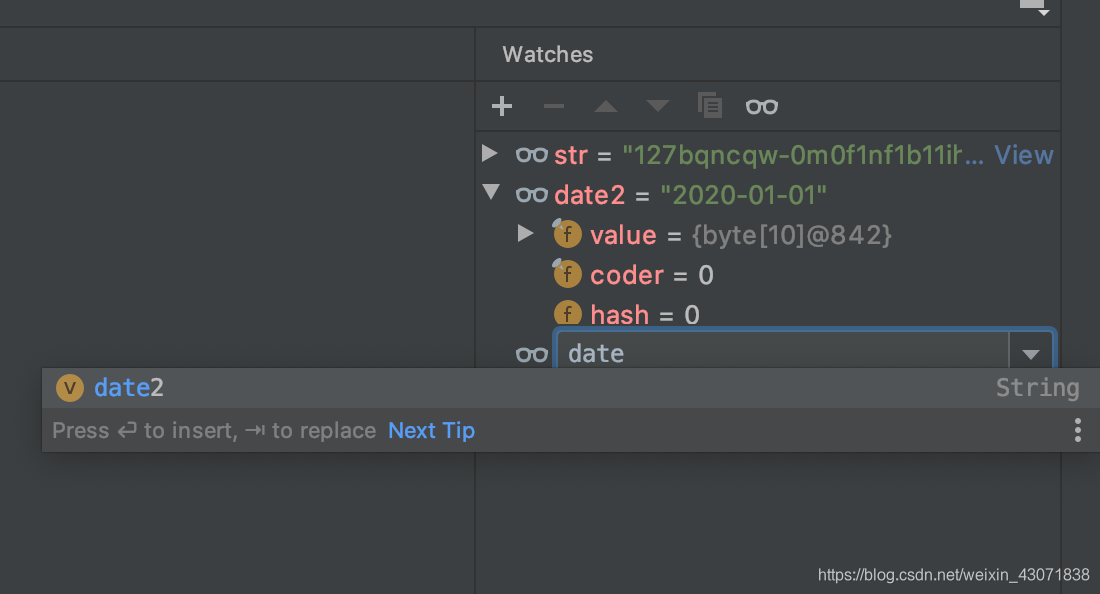
如果你发现你没有Watches,可能在下图所在的地方。
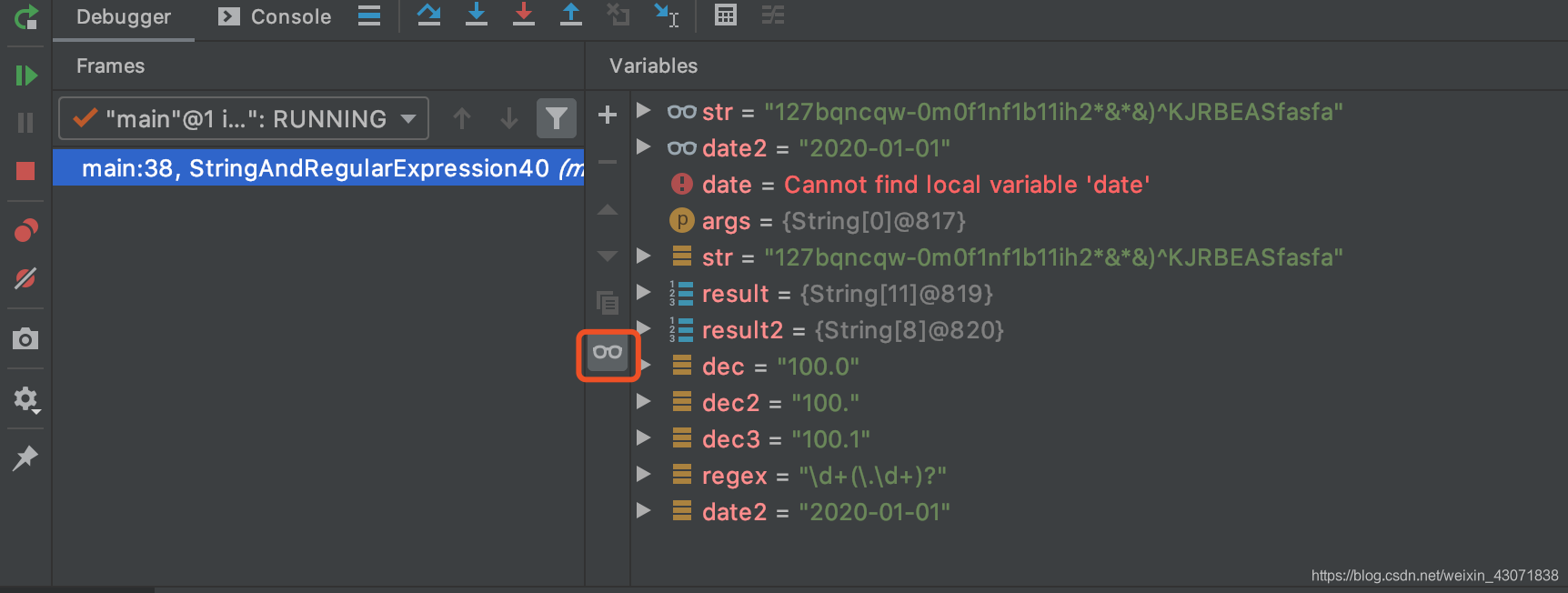
四、计算表达式
在前面提到的计算表达式如下图的按钮,Evaluate Expression。可以使用这个操作在调试过程中计算某个表达式的值,而不用再去打印信息。
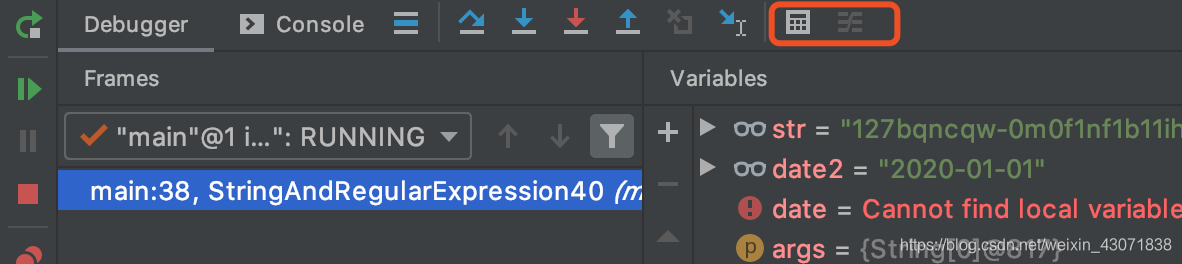
这个表达式不仅可以是一般变量或参数,也可以是方法,当你的一行代码中调用了几个方法时,就可以通过这种方式查看查看某个方法的返回值。
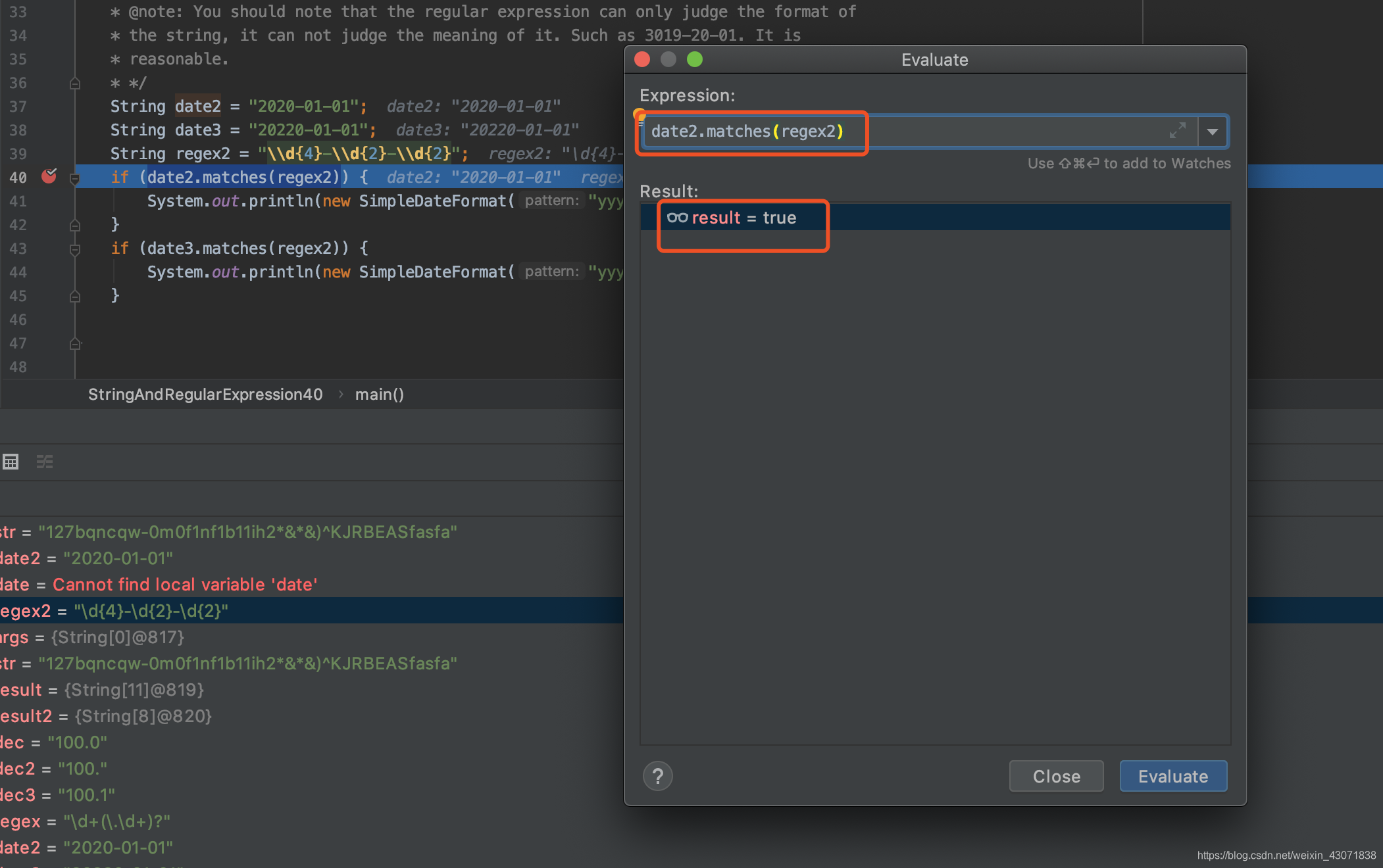
2、设置变量,在计算表达式的框里,可以改变变量的值,这样有时候就能很方便我们去调试各种值的情况了不是。
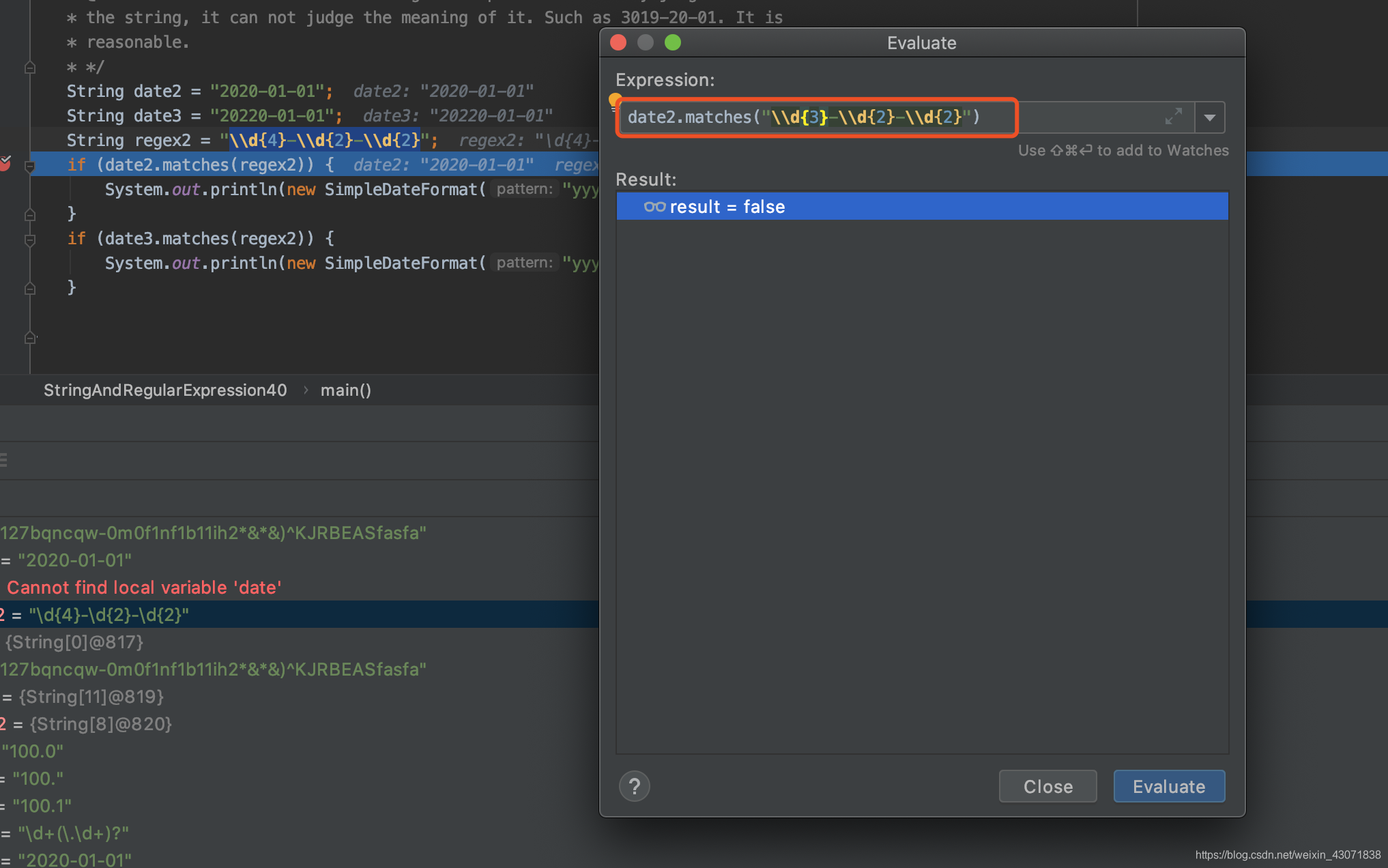
五、智能步入
想想,一行代码里有好几个方法,怎么只选择某一个方法进入。之前提到过使用Step Into 或者 Force Step Into进入到方法内部,但这两个操作会根据方法调用顺序依次进入,这比较麻烦。
那么智能步入就很方便了,智能步入,这个功能在Run里可以看到,Smart Step Into ,看下图
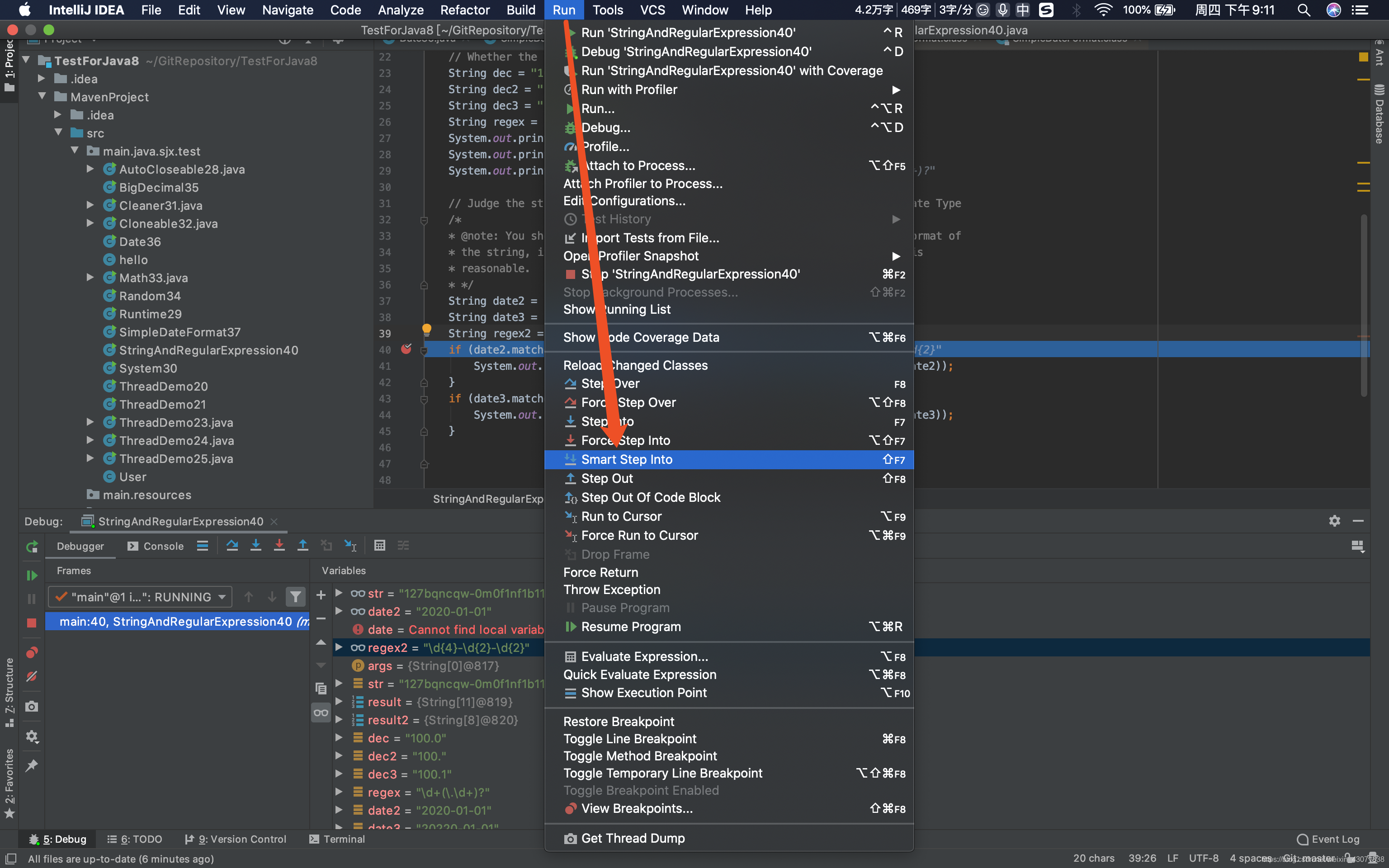
按一下,会自动定位到当前断点行,并列出需要进入的方法,点击方法进入方法内部。如果只有一个方法,则直接进入,类似Force Step Into。
六、断点条件设置
通过设置断点条件,在满足条件时,才停在断点处,否则直接运行。
通常,当我们在遍历一个比较大的集合或数组时,在循环内设置了一个断点,难道我们要一个一个去看变量的值?那肯定很累,说不定你还错过这个值得重新来一次。
1、在断点上右键直接设置当前断点的条件,我设置满足正则条件也就是为true时断点才生效。
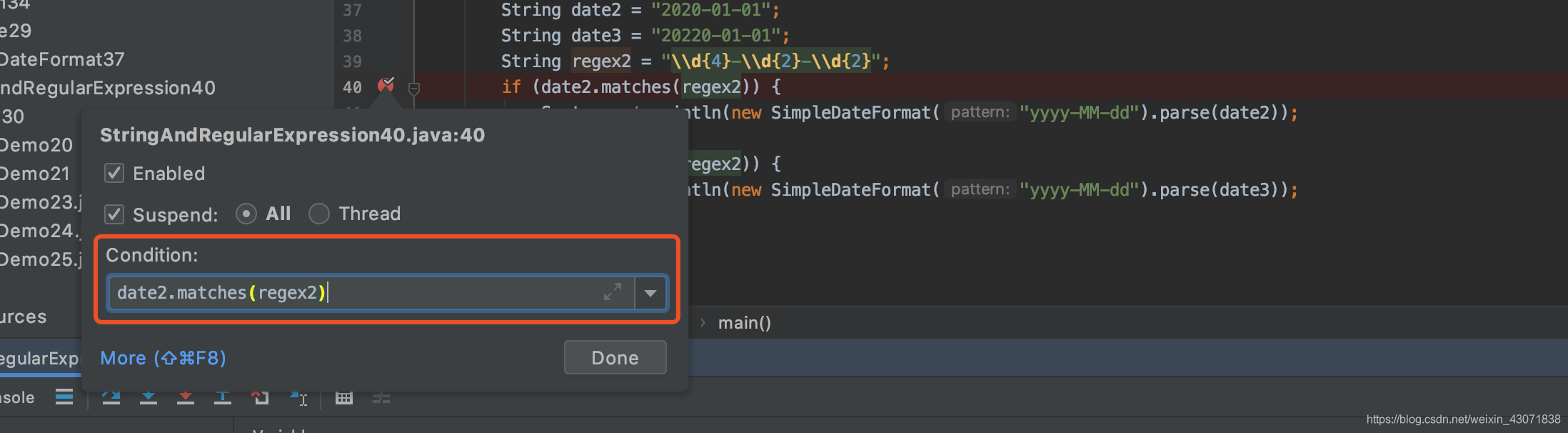
2、 查看所有断点
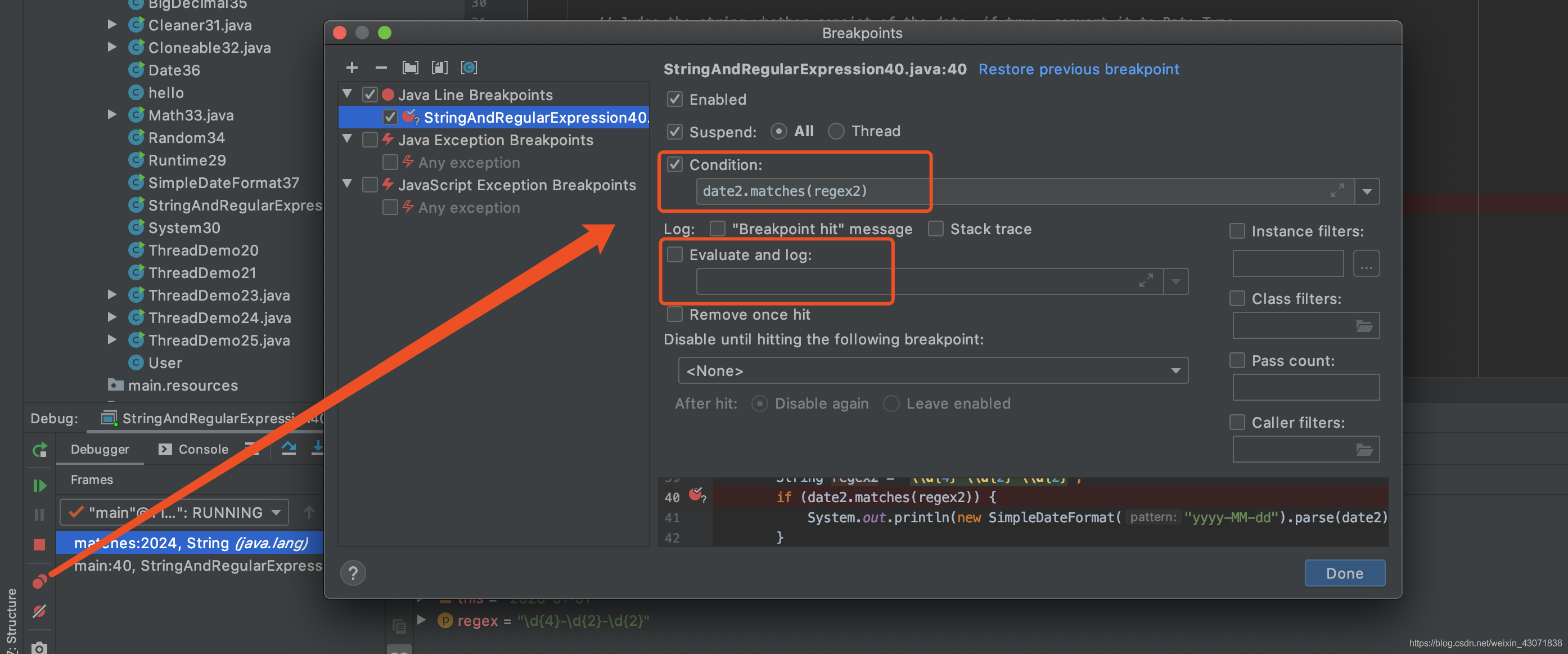
- Java Line Breakpoints 显示了所有的断点,在右边勾选Condition,设置断点的条件。
- 勾选Log message to console,则会将当前断点行输出到控制台,如图6.3
- 勾选Evaluate and log,可以在执行这行代码是计算表达式的值,并将结果输出到控制台。
3、再说说右边的Filters过滤,这些一般情况下不常用,简单说下意思。
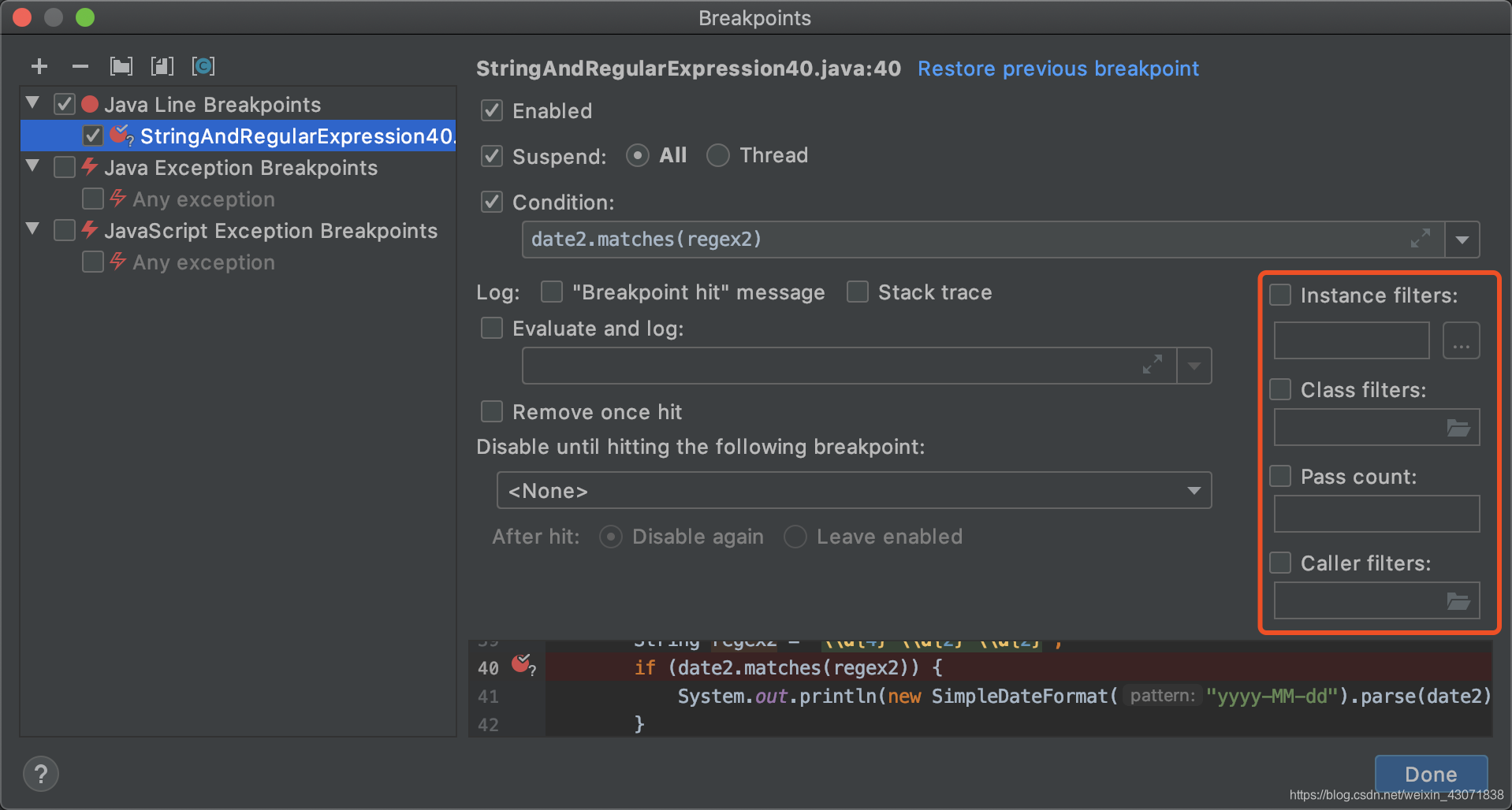
- Instance filters:实例过滤,输入实例ID,你可能会问什么是实例ID?看下面这个图,这个就是实例ID
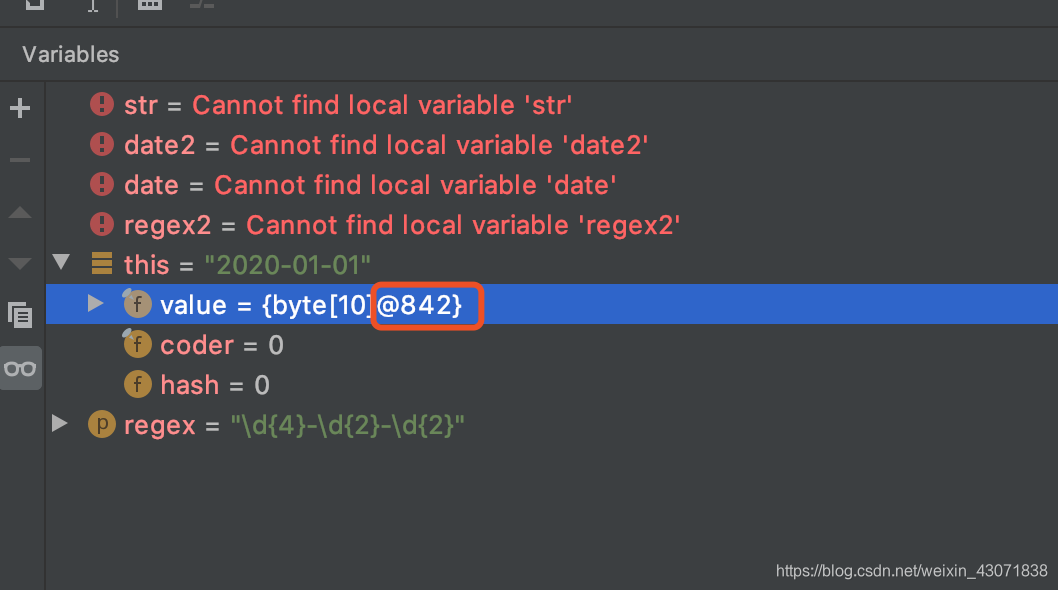
- Class filters:类过滤,根据类名过滤
- Pass count:用于循环中,如果断点在循环中,可以设置该值,循环多少次后停在断点处,之后的循环都会停在断点处。
4、异常断点,通过设置异常断点,在程序中出现需要拦截的异常时,会自动定位到异常行。
点击+号添加Java Exception Breakpoints,添加异常断点。然后输入需要断点的异常类,之后可以在Java Exception Breakpoints里看到添加的异常断点。

简单点来说就是你不用谢try catch 或者throws ,直接用这个设置,如果这地方满足异常的条件就会像正常的异常一样显示在控制台。
七、多线程调试
一般情况下我们调试的时候是在一个线程中的,一步一步往下走。但有时候你会发现在Debug的时候,想发起另外一个请求都无法进行了?
那是因为IDEA在Debug时默认阻塞级别是ALL,会阻塞其它线程,只有在当前调试线程走完时才会走其它线程。可以在View Breakpoints里选择Thread,然后点击Make Default设置为默认选项。
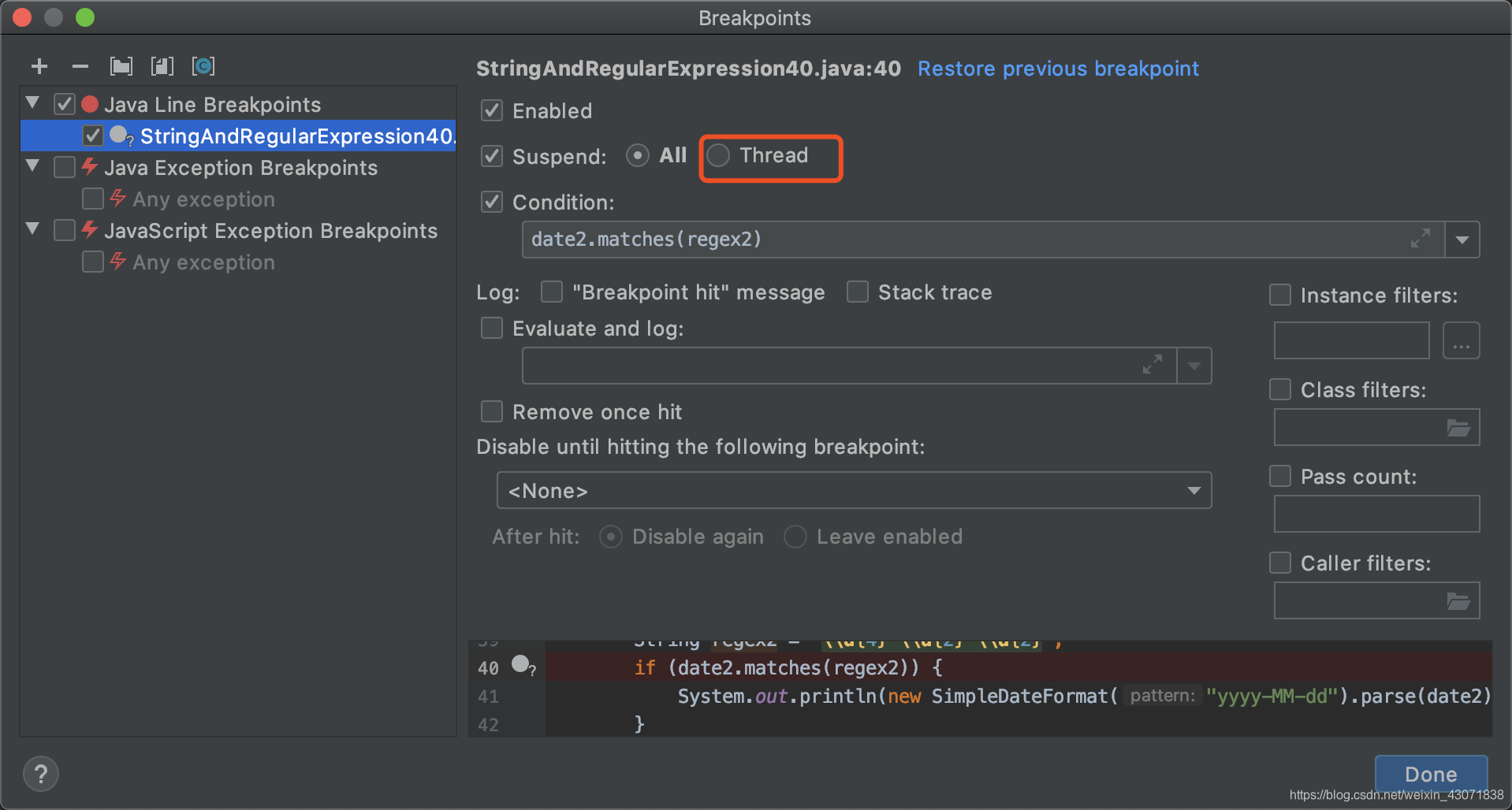
切换线程,在下图的下拉列表里,可以切换当前的线程,如下我这里有两个Debug的线程,切换另外一个则进入另一个Debug的线程。
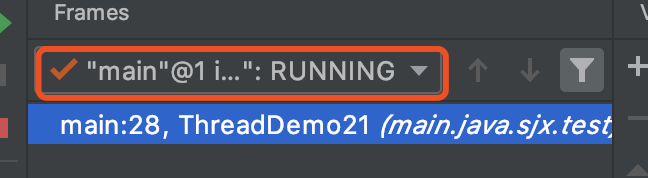
这里可能有个问题,不能同时跑两个线程?看下面这个图,就能解决
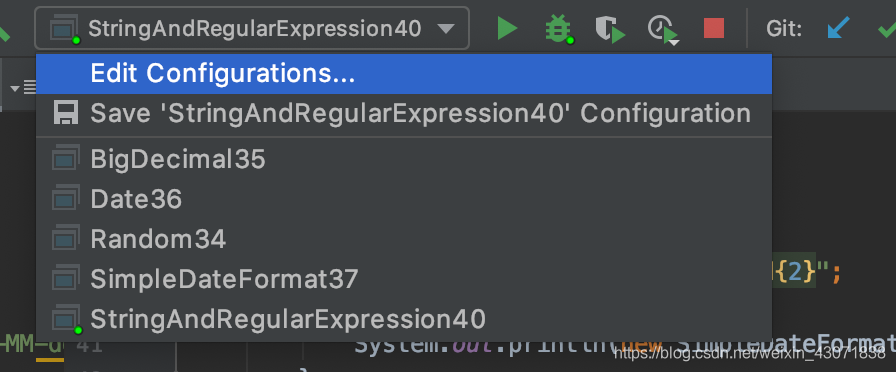
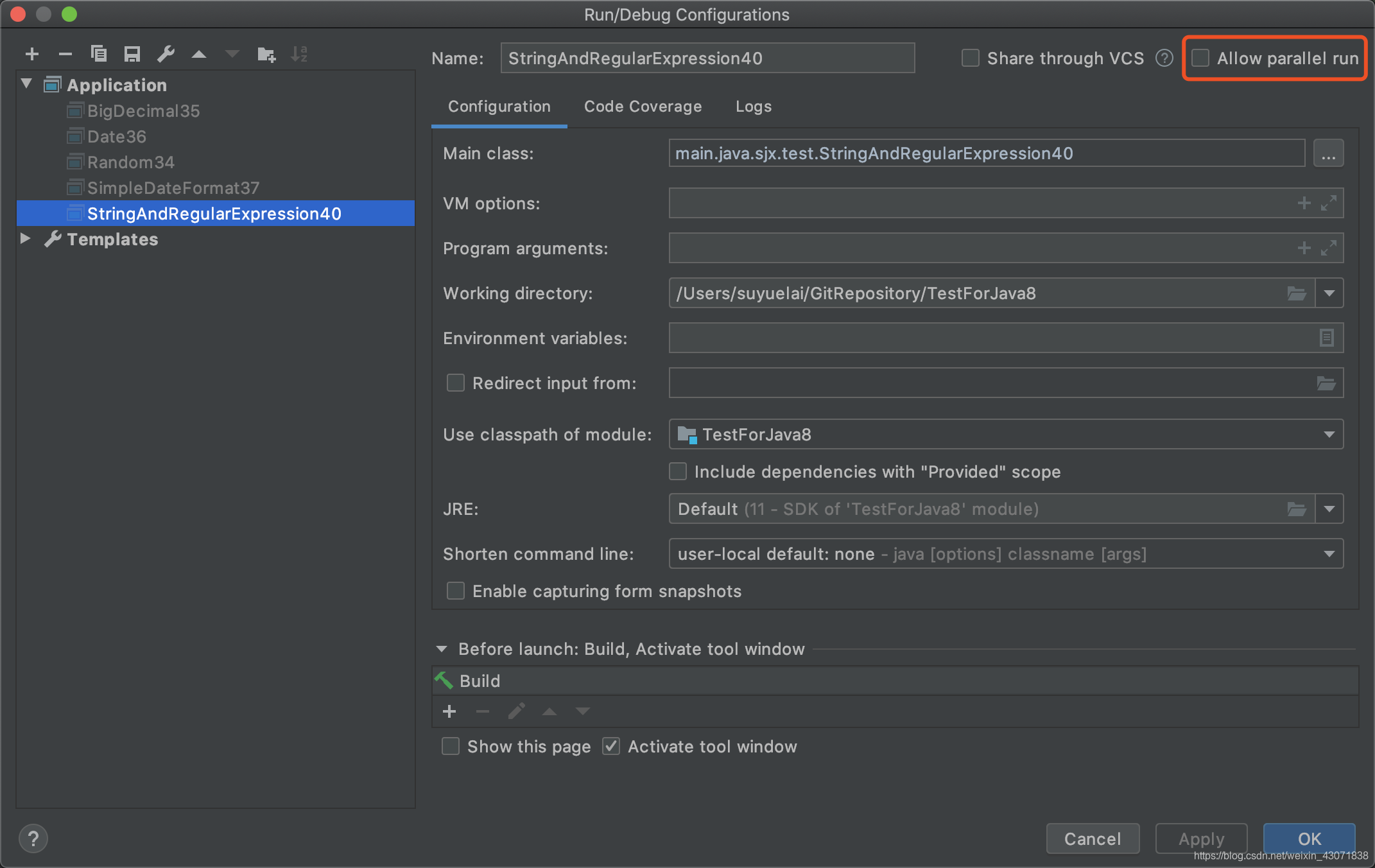
八、回退断点
在调试的时候,想要重新走一下流程而不用再次发起一个请求?
1、首先认识下这个方法调用栈,最上面的方法是当前断点所在的方法。
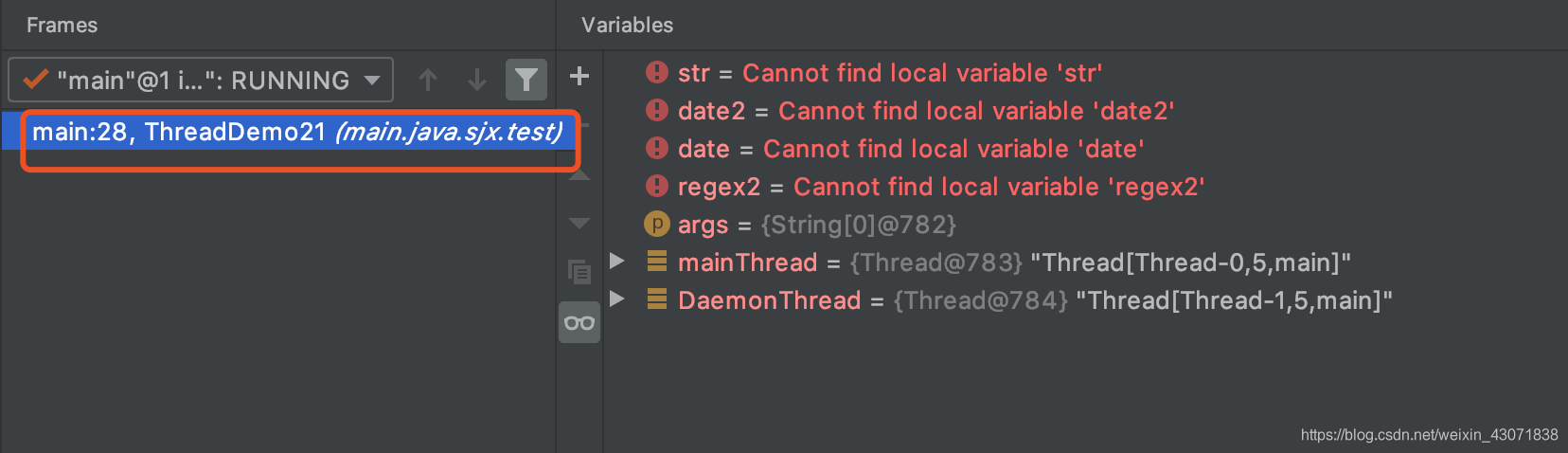
2、断点回退
所谓的断点回退,其实就是回退到上一个方法调用的开始处,在IDEA里测试无法一行一行地回退或回到到上一个断点处,而是回到上一个方法。
回退的方式有两种,一种是Drop Frame按钮,按调用的方法逐步回退,包括三方类库的其它方法(取消Show All Frames按钮会显示三方类库的方法)。
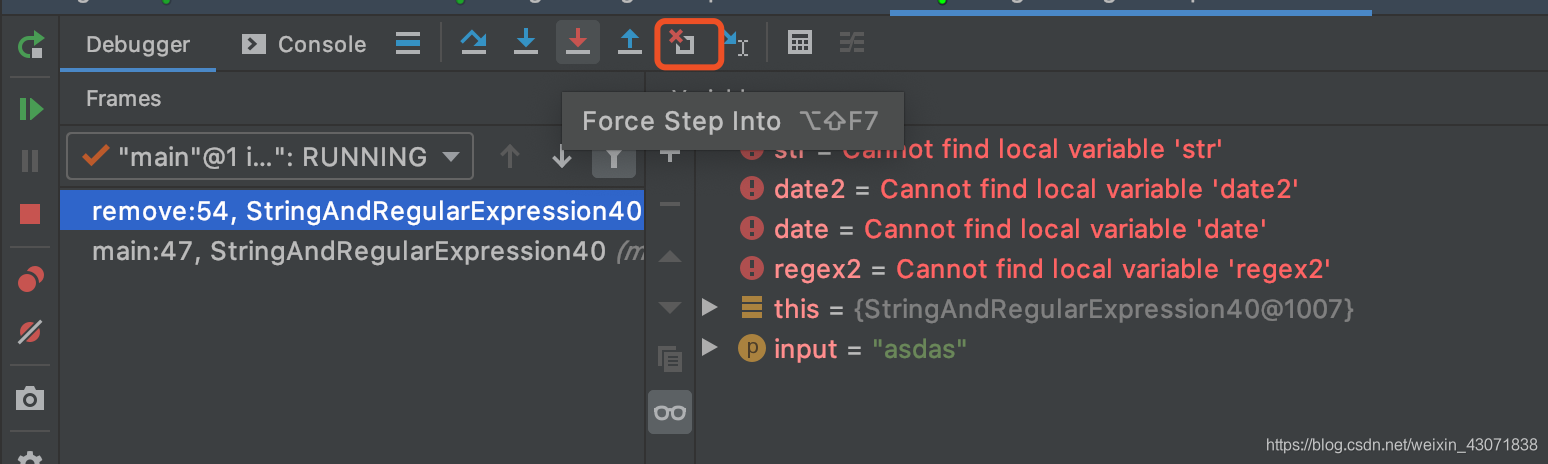
第二种方式,在调用栈方法上选择要回退的方法,右键选择Drop Frame,回退到该方法的上一个方法调用处,此时再按F9(Resume Program),可以看到程序进入到该方法的断点处了。
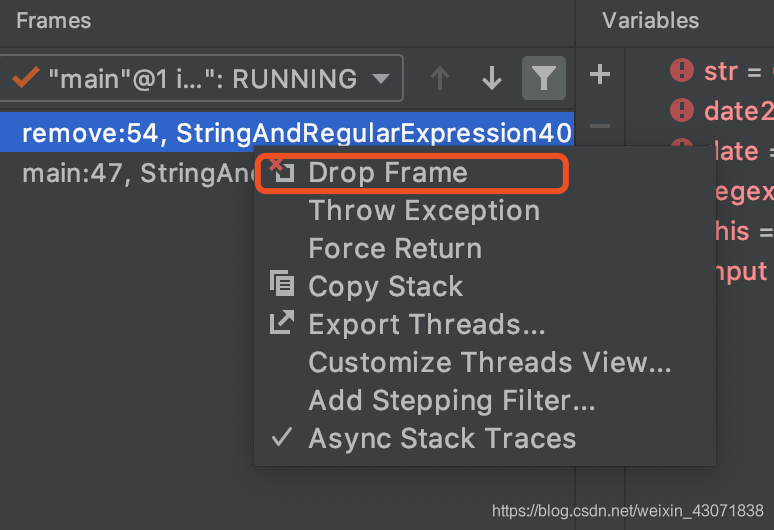
但有一点需要注意,断点回退只能重新走一下流程,之前的某些参数/数据的状态已经改变了的是无法回退到之前的状态的,如对象、集合、更新了数据库数据等等。
九、中断Debug
想要在Debug的时候,中断请求,不要再走剩余的流程了?
有些时候,我们看到传入的参数有误后,不想走后面的流程了,怎么中断这次请求呢(后面的流程要删除数据库数据呢….),难道要关闭服务重新启动程序?嗯,我以前也是这么干的。
确切的说,我也没发现可以直接中断请求的方式(除了关闭服务),但可以通过Force Return,即强制返回来避免后续的流程
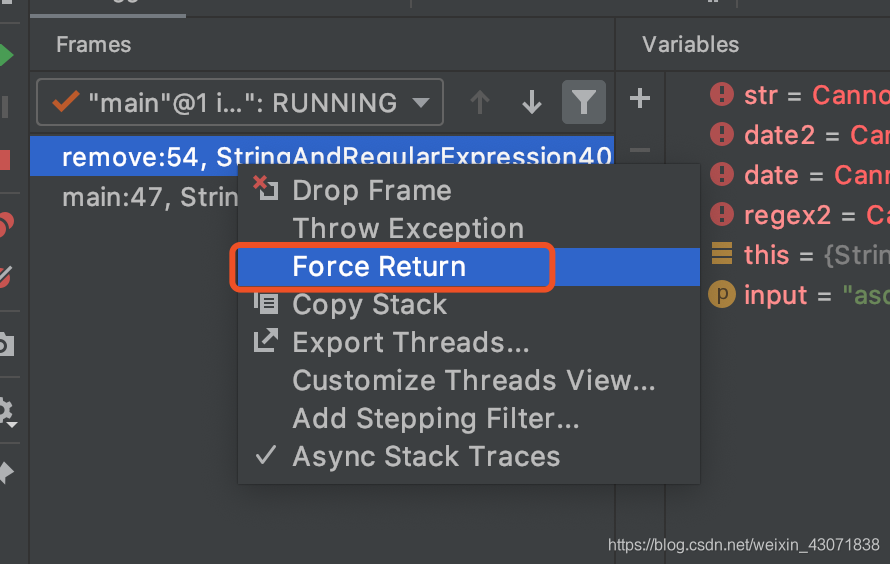
点击Force Return,弹出Return Value的窗口
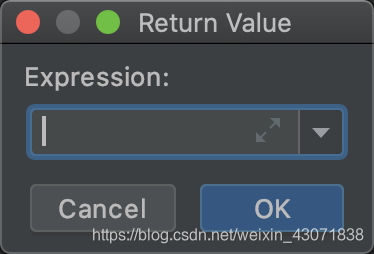
这里面要写这个方法的返回值,比如说你定义一个Map,那你的返回值一定是个map,这里面要么你自己new一个,要么把你声明的map的名字直接写上,也是可以直接做到变量返回的。
